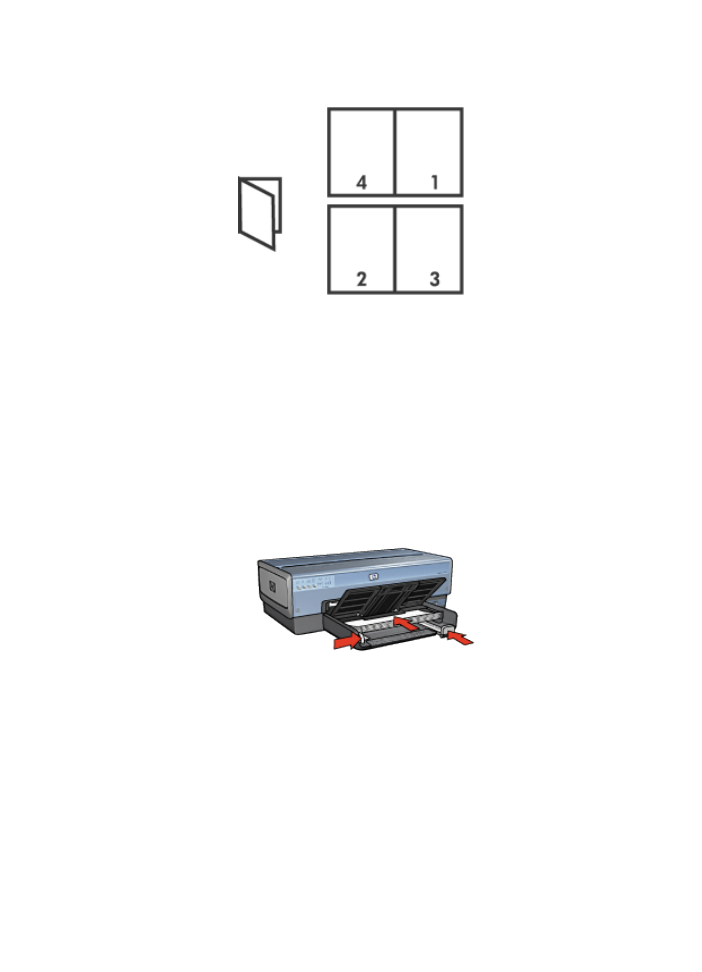
印刷の準備
1. プリンタの電源がオンになっていることを確認します。
2. 排紙トレイを上げます。
3. 用紙幅ガイドを一番左まで移動させて広げ、次に用紙長ガイドを引き出しま
す。
4. 普通紙を給紙トレイにセットし、プリンタの奥まで押し入れます。
5. 用紙ガイドを用紙の端にぴったりとそろえます。
6. 排紙トレイを下げます。
印刷
1.
[プリンタのプロパティ]
ダイアログボックスを開きます。
2. [印刷機能のショートカット] タブを選択し、次にドロップダウンリストの [両
面印刷] をクリックします。
3. [両面印刷] ドロップダウンリストで、いずれかの綴じオプションをクリック
します。
• [左綴じ]
HP Deskjet 6800 series プリンタ
94

• [右綴じ]
4. その他に必要な印刷設定を設定し、[OK] をクリックします。
5. 指示が表示されたら、印刷された用紙を次の図のように給紙トレイにセット
し直します。
6. [続行] をクリックして、ブックレットの印刷を完了します。
[プリンタのプロパティ] ダイアログボックスで設定できる機能の詳細について
は、
[ヘルプ]
で確認できます。